Palīdziet! Mans Windows ekrāns ir apgriezts otrādi

Uzziniet, kā novērst Windows ekrāna apgriešanu otrādi, izmantojot praktiskas metodes un īsceļus.
Ikreiz, kad ieslēdzat datoru, vienmēr ir dažas programmas, kuras palaižat kopā. Varat atvērt Word un Photoshop kopā, lai sāktu darbu, taču vai nebūtu lieliski, ja vajadzīgās lietotnes varētu atvērt tikai ar vienu darbību?
To darot, jūs ietaupīsiet laiku un pūles. Šīs ir lietotnes, kuras jums jebkurā gadījumā būs jāatver, jūs aiztaupīsit sevi no papildu pūlēm (ne jau tā, ka tas būtu daudz). Bet tas joprojām noder.
Veidojot pakešfailu, varat izvēlēties vai nu izmantot Windows ikonu, vai izveidot savu. Ja vēlaties, lai pakešfailu palaistu konkrētas lietotnes ikona, atrodiet lietotni, izmantojot Windows Explorer. Varat atvērt programmu Windows Explorer, nospiežot Windows un E taustiņus.
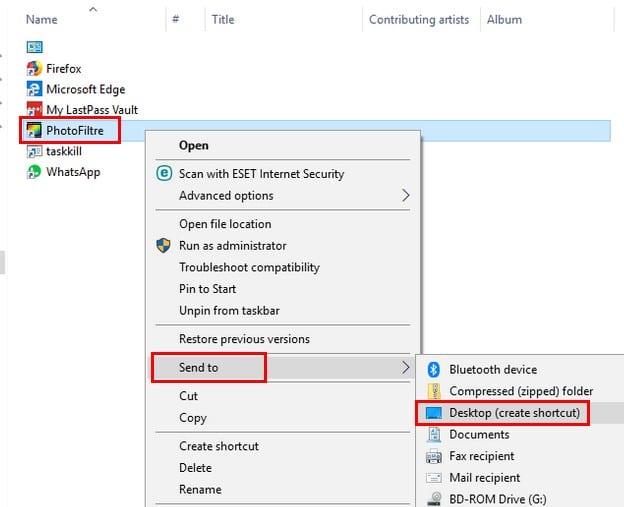
Kad esat atradis lietotni, ar peles labo pogu noklikšķiniet uz tās un sānu izvēlnē noklikšķiniet uz Darbvirsma (izveidot saīsni). Jums būs nepieciešams arī lietotnes programmas ceļš, taču to ir viegli iegūt. Ar peles labo pogu noklikšķiniet uz lietotnes un atlasiet Rekvizīti.
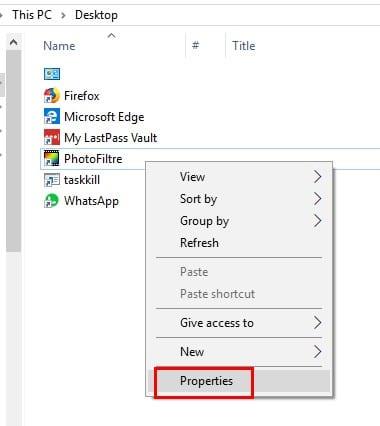
Kad tiek parādīts logs Properties, programmas ceļš būs lodziņā Mērķis.
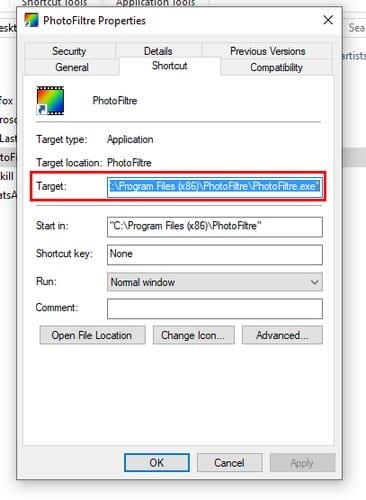
Kopējiet šo ceļu un ielīmējiet to regulāri izmantotajā piezīmju grāmatiņā. Kopējiet ceļu arī otrai lietotnei, kuru vēlaties palaist. Atveriet piezīmju grāmatiņu, kurā kopējāt ceļus, un aizstājiet šo piemēru ar izvēlētajām programmām.
@echo off
cd "C:\Program Files\PhotoFiltre"
startējiet PhotoFiltre64.exe
cd "C:\Program Files (x86)\WhatsApp2"
startējiet programmu WhatsApp.exe
Izeja
Kā redzat, esmu izvēlējies Photo Filtre un WhatsApp. Komanda @echo off tikai novērsīs komandu parādīšanos komandu uzvednē. CD komanda maina programmas direktoriju. Pārējās komandas izskaidro sevi ar vārdiem sākt un iziet.
Noteikti saglabājiet iepriekš minēto komandu piezīmju blokā, kuru atvērāt iepriekš. Saglabājot to, iestatiet Saglabāt kā veidu uz Visi faili un lai tam būtu paplašinājums .bat.
Ir pienācis laiks pievērst uzmanību iepriekš minētajai darbvirsmas ikonai. Ar peles labo pogu noklikšķiniet uz tā un izvēlieties opciju Properties. Atrodiet opciju Mērķis, un tas parādīs ceļu uz lietotni.
Ceļš, kuru pašlaik skatāt, ir jāaizstāj ar jūsu izveidotā sērijveida faila ceļu. Noklikšķiniet uz Lietot, pēc tam noklikšķiniet uz Labi. Lai pārbaudītu savu radīšanu, veiciet dubultklikšķi uz darbvirsmas ikonas, kuru esat tam atvēlējis.
Ja tiek atvērts un aizvērts komandu uzvednes logs, nekrītiet panikā, tā ir normāla rīcība. Kad komandu uzvedne tiek aizvērta, abām atlasītajām lietotnēm vajadzētu atvērties tūlīt pēc tam.
Protams, jūs, iespējams, pavadīsit vairāk laika, nekā vēlētos, lai to iestatītu, taču, kad tas būs izdarīts, varēsit atvērt vienu lietotni mazāk. Kādas lietotnes plānojat iestatīt? Dalieties savā pieredzē ar mani komentāros zemāk.
Uzziniet, kā novērst Windows ekrāna apgriešanu otrādi, izmantojot praktiskas metodes un īsceļus.
Microsoft ir paziņojusi, ka 2020. gada janvāris iezīmēs Windows 7 darbības beigas, kas nozīmē, ka oficiālais produkta atbalsts vairs nedarbosies.
Iespējojiet vai atspējojiet numlock startēšanas laikā, rediģējot Microsoft Windows reģistru.
Kā iespējot opciju Palaist kā..., ar peles labo pogu noklikšķinot uz ikonas sistēmā Microsoft Windows.
Kā iespējot NET Send komandas sistēmā Microsoft Windows un likt tām darboties.
Novērsiet bieži sastopamu problēmu, instalējot ierīci sistēmā Microsoft Windows.
Mēs parādām darbības, lai atrisinātu kļūdu 0x80004005, izvelkot zip failus savā Windows datorā.
Izslēdziet zemā diska vietas pārbaudi sistēmā Microsoft Windows, veicot šīs darbības.
Paroles ir labs veids, kā aizsargāt jūsu privātumu, taču tās var radīt problēmas aizmāršīgiem cilvēkiem. Windows 7 pieteikšanās paroles aizmiršana var būt biedējoša, taču neuztraucieties. Izmantojiet šo pamācību, lai atiestatītu savu Windows 7 paroli.
Atrisiniet problēmas, kas saistītas ar tīmekļa pārlūkprogrammas savienojuma trūkumu ar noteiktām vietnēm.
Atspējojiet Apple programmatūras atjauninājumu un neļaujiet tam parādīties jūsu Windows datorā.
Lejupielādējiet Microsoft ORCA MSI utilītu, ja vēlaties rediģēt Microsoft programmatūras instalācijas failu saturu.
Iespējojiet vai atspējojiet sākotnējās ielādes (superienes) līdzekli operētājsistēmās Microsoft Windows 10, 8 un 7.
Atrisiniet problēmu, kuras dēļ Microsoft Windows neļauj iestatīt noteiktu printera nosaukumu, jo tā konstatē, ka tas jau pastāv.
Kā iespējot vai atspējot administratora kontu pieteikšanās ekrānā operētājsistēmā Microsoft Windows 10.
Atrisiniet problēmu, kurā tiek parādīts piekļuves aizlieguma ziņojums, mēģinot palaist komandu ATTRIB operētājsistēmā Microsoft Windows.
Dažreiz jūs aizmirstat savu paroli operētājsistēmai Windows 7 un tā ir jāatiestata, lai pierakstītos savā ierīcē. Labā ziņa ir tā, ka to darīt ir diezgan ērti. Pastāv funkcija, kas atvieglo paroles atiestatīšanu.
Kā pārvietot ārpus ekrāna esošo logu atpakaļ skatā sistēmā Microsoft Windows.
Kā mainīt UAC iestatījumus operētājsistēmā Microsoft Windows 10, 8 un 7.
Paredzēts, ka operētājsistēmas Windows 7 darbības beigu atbalsts beigsies 2020. gada 14. janvārī — pēc mazāk nekā gada. Lielākā daļa Windows 7 biznesa, uzņēmumu un izglītības klientu jau strādā, lai pārietu uz Windows 10. Taču realitāte ir tāda, ka dažām biznesa un izglītības organizācijām ir svarīgi saņemt paplašinātu atbalstu
Ir daudz iemeslu, kāpēc klēpjdators nevar izveidot savienojumu ar Wi-Fi, un tāpēc ir daudz veidu, kā novērst kļūdu. Ja klēpjdators nevar izveidot savienojumu ar Wi-Fi, varat izmēģināt šādus veidus, kā novērst šo problēmu.
Pēc USB sāknēšanas izveides Windows instalēšanai lietotājiem jāpārbauda USB sāknēšanas veiktspēja, lai redzētu, vai tā ir veiksmīgi izveidota.
Vairāki bezmaksas rīki var paredzēt diska kļūmes, pirms tās notiek, dodot laiku datu dublēšanai un diska savlaicīgai nomaiņai.
Izmantojot pareizos rīkus, varat skenēt sistēmu un noņemt spiegprogrammatūru, reklāmprogrammatūru un citas ļaunprātīgas programmas, kas varētu slēpties jūsu sistēmā.
Piemēram, ja dators, mobilā ierīce vai printeris mēģina izveidot savienojumu ar Microsoft Windows datoru tīklā, var parādīties kļūdas ziņojums “Tīkla ceļš nav atrasts — kļūda 0x80070035”.
Zilais nāves ekrāns (BSOD) ir izplatīta un ne jauna Windows kļūda, kad datorā rodas nopietna sistēmas kļūda.
Tā vietā, lai veiktu manuālas un tiešas piekļuves darbības operētājsistēmā Windows, mēs varam tās aizstāt ar pieejamajām CMD komandām, lai nodrošinātu ātrāku piekļuvi.
Pēc neskaitāmām stundām, kas pavadītas, lietojot koledžas klēpjdatoru un galddatora skaļruņu sistēmu, daudzi cilvēki atklāj, ka daži gudri uzlabojumi var pārvērst viņu šauro kopmītņu telpu par galveno straumēšanas centru, neiztērējot pārāk daudz naudas.
No Windows 11 pārlūkprogramma Internet Explorer tiks noņemta. Šajā rakstā WebTech360 sniegs norādījumus, kā lietot pārlūkprogrammu Internet Explorer operētājsistēmā Windows 11.
Klēpjdatora skārienpaliktnis nav paredzēts tikai norādīšanai, klikšķināšanai un tālummaiņai. Taisnstūrveida virsma atbalsta arī žestus, kas ļauj pārslēgties starp lietotnēm, kontrolēt multivides atskaņošanu, pārvaldīt failus un pat skatīt paziņojumus.




























